CAD迷你画图怎么旋转图形?CAD迷你画图旋转图形的方法
发布时间:2017-07-03 11:44:32作者:知识屋
CAD迷你画图是一款功能非常强大的cad画图软件。今天小编要教给大家的是CAD迷你画图旋转图形的方法,如果你还不知道该如何旋转,那就快来看看这篇旋转图形的教程吧。
CAD迷你画图中旋转图形的方法
1、首先打开CAD迷你画图,并将想要旋转图形的图纸添加进来;
2、然后找到想要旋转的图形并用鼠标右键点击它,接着在弹出的选项中点击“图形旋转”,或者在命令栏输入“ro”也可以;
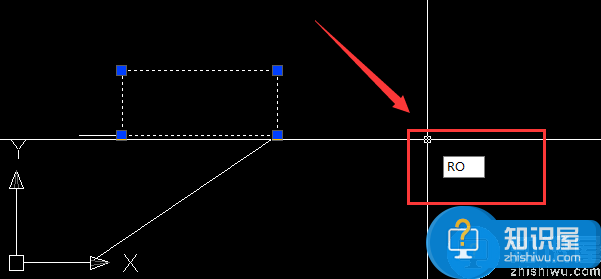
3、选中一个基点,这时在命令版上会出现命令,我们选择R,空格,如下图图所示:

4、选择“R”后在命令版上会出现指定参照角,如下图所示:
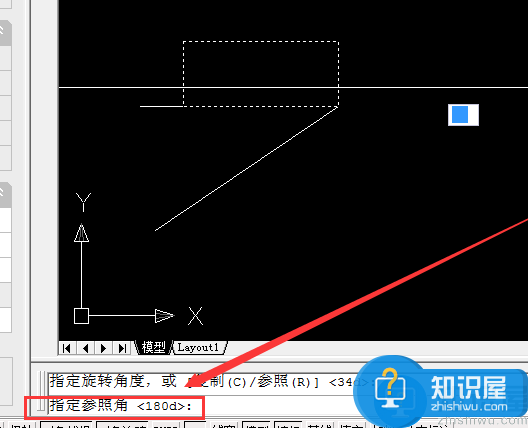
5、我们选择矩形的最下面的两个点,先选择右边的点,然后左边的点,如下图所示:
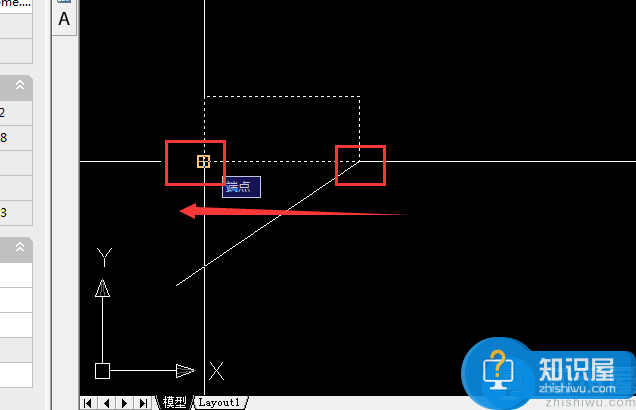
6、接着会出现指定新角度,点击新角度的另一边,就可以将图形旋转了,如下图所示:
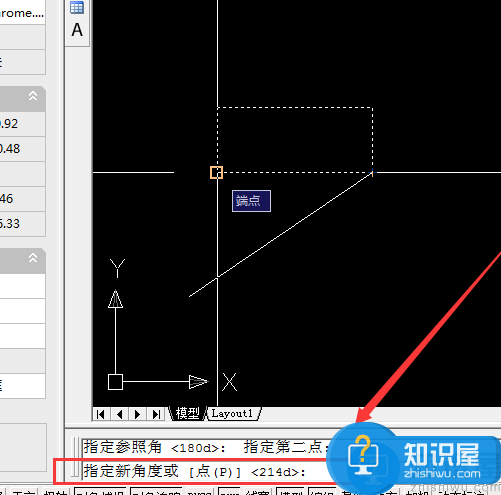
以上就是cad迷你画图软件旋转图形的方法介绍,希望大家喜欢(了解更多精彩教程资讯,关注wmzhe.com)。
相关知识
-
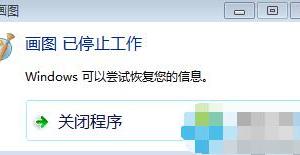
win7系统自带画图软件提示已停止工作 win7画图打不开总是显示已停止工作
-
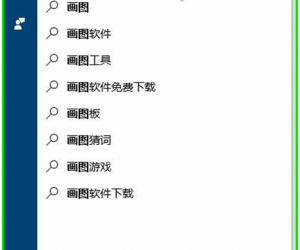
Win10系统画图工具怎么放大缩小图片 Win10电脑如何放大或缩小图片方法
-

win7怎么使用画图功能去除图片水印 如何用电脑自带的画图工具去除水印
-

CAD迷你画图怎么转换成pdf?Cad迷你画图将图纸转换成pdf格式的方法
-
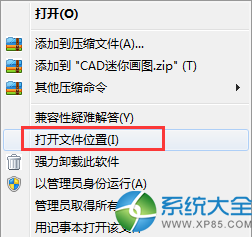
CAD迷你画图怎么才能彻底卸载 CAD迷你画图彻底卸载方法介绍
-

7款最好用的画图软件,没有绘画功底也很容易上手
-

cad迷你画图怎么切换显示模式?
-

cad怎么填充颜色?cad迷你画图填充颜色的方法
-

Cad怎么画三维图?Cad迷你画图如何进行三维建模?
-

Cad怎么旋转图形?Cad迷你画图旋转图形的方法
软件推荐
更多 >-
1
 一寸照片的尺寸是多少像素?一寸照片规格排版教程
一寸照片的尺寸是多少像素?一寸照片规格排版教程2016-05-30
-
2
新浪秒拍视频怎么下载?秒拍视频下载的方法教程
-
3
监控怎么安装?网络监控摄像头安装图文教程
-
4
电脑待机时间怎么设置 电脑没多久就进入待机状态
-
5
农行网银K宝密码忘了怎么办?农行网银K宝密码忘了的解决方法
-
6
手机淘宝怎么修改评价 手机淘宝修改评价方法
-
7
支付宝钱包、微信和手机QQ红包怎么用?为手机充话费、淘宝购物、买电影票
-
8
不认识的字怎么查,教你怎样查不认识的字
-
9
如何用QQ音乐下载歌到内存卡里面
-
10
2015年度哪款浏览器好用? 2015年上半年浏览器评测排行榜!








































